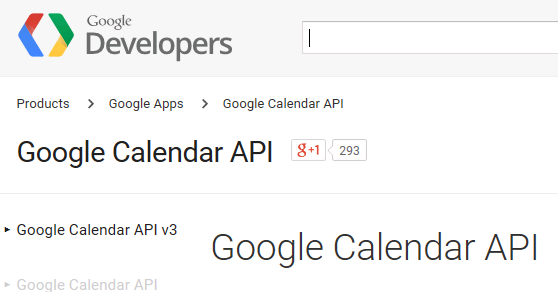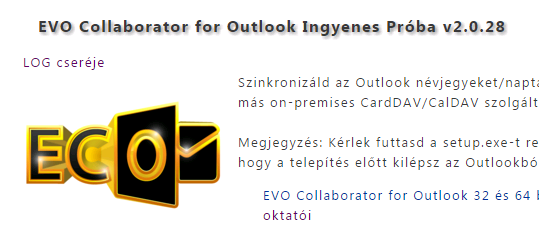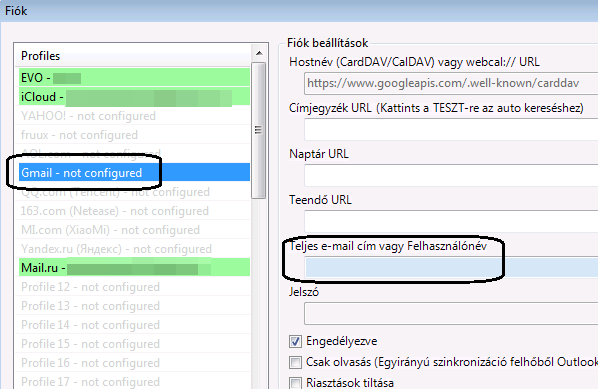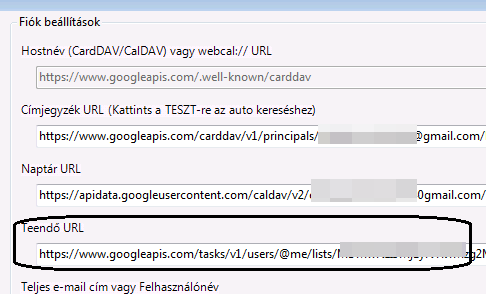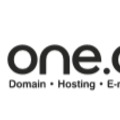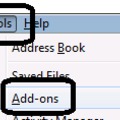Google teendők szinkronizálása Outlookkal
A blogomat olvasók közül néhányan megkérdezték, hogy lehetséges-e a Googe teendők szinkronizálása az Outlookkal? Azt válaszoltam, hogy használják az iCloud vagy a Yahoo Teendők funkcióját. Szerintük az nem ugyanolyan. De vajon miért is használják ennyien a Google teendőket?
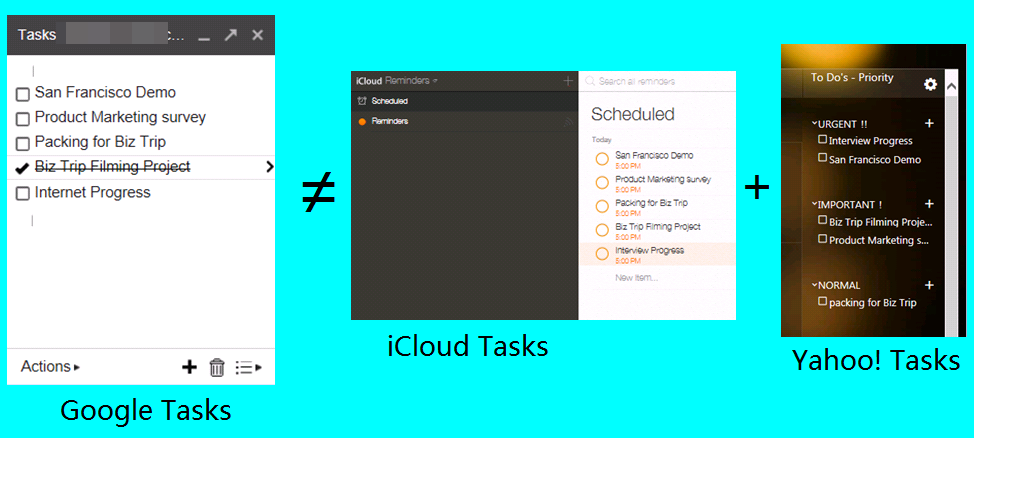
Google teendők API vs. CalDAV teendők API
Rövid kutatás után arra jutottam, hogy a Google teendők API nem egyezik meg a CalDAV protokollal, mint más programok és nem kompatibilis a CalDAV teendőkkel sem.
Google felhasználóként biztosan észrevetted, hogy a Google fiókodban a teendők inkább a Gmailben jelenik meg, mint a Google naptárban (amely CalDAV API-t használ). A CalDAV teendők és a CalDAV megbeszélések ugyanebbe a családba tartoznak.
Google teendők APIjának egyik előnye az, hogy a teendők elágazó struktúrájának köszönhetően a teendők betehtőek egymás alá. Ez amolyan teendő-alteendő kapcsolatnak tekinthető.
Az ECO új funkciójának tesztelése
Nemrég kaptam egy hírlevelet az EVO Software Production-től, amelyben azt írták, hogy az EVO Collaborator for Outlook már kompatibilis a Google teendőkel.Nem tulajdonítottam nagy jelentőséget ennek.
Mivel a gépemen már van ECO, vizsgáljuk meg, hogy az EVO Collaborator for Outlook tényleg működk-e a Google teendőkkel:
- Töltsd le az EVO Collaborator for Outlook legújabb verzióját az EVO hivatalos weboldaláról.
- Telepítsd az ECO-t adminisztrátori engedéllyel.
- Nyisd meg a Profil konfigurálása-t az EVO sávban és töltsd ki a Gmail fiókodat.
- Kattints a TESZT-re és fejezd be Gmail OAuth rutint.
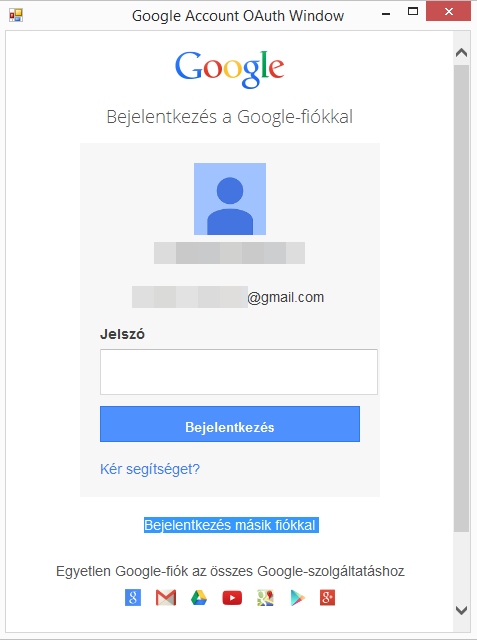
- Láthatod, hogy a Teendők URL ki lesz töltve automatikusan egy passzoló URL címmel.
- A Teendők URL mellett, ha több teendők mappád van, látni fogsz egy mappa ikont. Kattints rá, hogy kiválaszd, melyik mappát akarod használni.
- Kattints az Alkalmaz-ra majd a Kilépés-re.
- Miután befejeződött a szinkronizáció, menj a Teendőkre és látni fogod az elemeket a listában.
Úgy tűnik, az ECO működik a Google teendőkkel. De meg akartam érdeklődni, hogy az olyan Outlook funkciók, mint például a Fontosság vagy a Gmail teendőinek ágszerű struktúrája eltűnnek-e? Ezzel kapcsolatban írtam az EVO-nak. Megnyugtattak, hogy minden ilyen metaadatot megőriz a program.
Tegnap a kollégámnak telepítettem az ECO-t. Amint látták a Google teendők szinkronizálásának eredményét és amint megnézték, mi van a Gmail web-GUIjükön, nagyon elégedettek voltak.